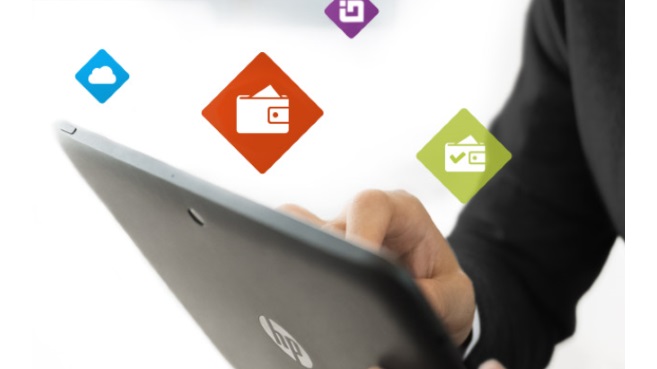Existen aplicaciones que no se utilizan y ralentizan el uso de un equipo. Muchos usuarios se olvidan de cerrarlas, lo que ralentiza su velocidad. Si a eso le sumamos que pierde velocidad con el paso del tiempo debido al uso o a desgastes de todo tipo, nos encontramos con un usuario descontento con el rendimiento de su herramienta de trabajo.
Por eso, Windows 10 pone a su disposición la posibilidad de eliminar las herramientas que no utilice para aumentar la velocidad y el rendimiento de su equipo. Para lograrlo hay que recurrir a la consola del sistema. Ya dentro de ella, se ha de teclear la siguiente línea: taskkill.exe /F /FI «status eq NOT RESPONDING», tal cual, respetando espacios y mayúsculas.
Una vez pulsado Enter, el usuario recibirá un mensaje de información con la resolución de dicho comando. En cuanto encuentre ‘apps’ que no se usen o estén ‘pensando’, las eliminará de inmediato. Asimismo, también le informa de la existencia de ningún error.
Claro que, si lo desea, el usuario también puede optar por otra opción: el registro del sistema. Para ello tiene a su disposición una opción oculta en el clic derecho para eliminar las ‘apps’ o programas que no funcionen.
Ya en el registro, se parte del establecimiento de un punto de restauración previo mediante la siguiente ruta: HKEY_CLASSES_ROOT>DesktopBackground >Shell. Punto que deberá ir acompañado de una nueva clave llamada KillNRTasks a la que se ha de asignar un nuevo valor de cadena. Para ello puede optar por cualquiera de los siguientes: ‘icon’ con valor taskmgr.exe,-30651, MUIverb con valor Kill all not responding tasks y Position con valor top.
Con el icono creado, descripción y uso, se procede a la creación de un código de ejecución mediante una clave llamada ‘Command’. El valor del nombre ha de quedar por defecto, pero sí se debe cambiar una línea en el de datos, que es la siguiente: CMD.exe /K taskkill.exe /f /fi «status eq Not Responding».